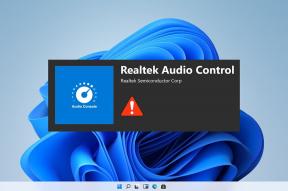Kontakty iCloud vs Kontakty Google: Kam by ste mali ukladať kontakty na svojom iPhone
Rôzne / / November 29, 2021
Keď používate telefón s Androidom, uprednostňujete na ukladanie a správu kontaktov Kontakty Google. Ale pokiaľ ide o iPhone, používatelia sú zmätení medzi kontaktmi iCloud a kontaktmi Google. Ak aj vy premýšľate, kam si na svojom iPhone uložiť kontakty – iCloud alebo Google? Odpoveď nájdete v tomto príspevku.

Keď začnete používať svoj nový iPhone, môžete si vybrať jednu z možností. Samozrejme, vždy môžete neskôr prejsť na inú službu. Ale prečo by ste chceli riskovať a bolieť hlavu zo zlúčenia alebo straty kontaktov?
Pomôžeme vám zistiť, ktorý z nich by ste si mali vybrať medzi kontaktmi iCloud a Kontakty Google. Začnime.
Povinný cloudový účet
Keď uložíte kontakt do svojho iPhone, zvyčajne sa uloží do úložiska vášho iPhone. Teraz môžete na synchronizáciu kontaktov povoliť kontakty iCloud alebo použiť iné služby, ako sú Kontakty Google.
Kontakty iCloud sú pripojenou službou úložisko iCloud ktorý používa Apple ID. Keď na svoj iPhone pridáte Apple ID, iCloud sa aktivuje automaticky. Je to predvolená cloudová služba na zariadeniach Apple. Môžete povoliť/zakázať rôzne služby, ako sú fotografie, poznámky, pripomienky, kalendár atď. Jednou z takýchto služieb sú aj kontakty. Keď sú kontakty iCloud povolené, kontakty z vášho iPhone sa synchronizujú s vaším účtom iCloud. Budete radi, že budete vedieť, že iCloud Kontakty fungujú bez pridania akéhokoľvek ďalšieho účtu alebo aplikácie do vášho iPhone.

Naopak, Kontakty Google, ako je zrejmé, sú službou od spoločnosti Google. Ak chcete používať Kontakty Google, musíte sa na svojom iPhone prihlásiť pomocou svojho účtu Google.
Dostupnosť
Ku kontaktom v iCloude máte prístup predovšetkým na zariadeniach Apple (iPhone, iPad a Mac). A na webovej verzii iCloud, ku ktorej je možné pristupovať aj z počítača so systémom Windows.
Kontakty Google môžete bez problémov používať na zariadeniach iPhone, iPad, webových telefónoch a telefónoch s Androidom. V zásade môžete pristupovať ku kontaktom Google z iného telefónu, počítača alebo tabletu pripojením svojho účtu Google bez použitia akéhokoľvek riešenia.
Tip: Odhlásiť sa ako zobraziť poznámky Apple v systéme Android.
Tiež na Guiding Tech
Synchronizovať kontakty
Po pridaní príslušných účtov pre iCloud alebo Google na vašom iPhone sa existujúce kontakty každej služby zosynchronizujú s kontaktmi na vašom iPhone.
Akékoľvek zmeny, ktoré vykonáte pri kontaktovaní na iPhone alebo iných zariadeniach, sa okamžite prejavia na ostatných pripojených zariadeniach. Proces synchronizácie funguje v podstate rovnakým spôsobom pre iCloud aj Google. V tomto smere sa nemusíte obávať.
Jediný rozdiel je v tom, že v predvolenom nastavení sa existujúce a všetky nové kontakty iPhone synchronizujú s iCloud. Budete musieť manuálne zmeniť predvolené umiestnenie úložiska nových kontaktov, ako je uvedené na konci príspevku.
Špeciálna aplikácia
Či už ukladáte kontakty na iCloud alebo Google, môžete k nim pristupovať pomocou rovnakej aplikácie na iPhone, t. j. aplikácie Apple Contacts. Google neponúka špeciálnu aplikáciu kontaktov pre iPhone, ktorá je dostupná pre Android.

Usporiadajte kontakty
Keď sú kontakty uložené v ktorejkoľvek službe, možno by ste sa divili, aké funkcie získate. Začnime s organizáciou.
V oboch službách môžete svoje kontakty usporiadať do kategórií. S iCloud Kontakty získate Skupiny a v Kontaktoch Google máte štítky.
Importovať/Exportovať kontakty
Našťastie obe uľahčujú hromadné pridávanie nových kontaktov pomocou funkcie Import. Podobne môžete exportujte všetky svoje kontakty pomocou funkcie Export. Funkcia je dostupná na webovej verzii oboch služieb a nedá sa použiť priamo na iPhone.
Nájsť a zlúčiť kontakty
Postupom času si ukladáte duplicitné kópie rôznych kontaktov. Namiesto manuálneho hľadania duplicitných kontaktov by ste uprednostnili funkciu, ktorá by duplicitné kontakty našla automaticky.
Našťastie jednou zo zaujímavých možností Kontaktov Google je hľadať duplicitné kontakty a spájať ich. Túto akciu môžete vykonať pomocou webovej verzie Kontaktu Google (na mobile aj na počítači) a prostredníctvom aplikácie Kontakty Google na telefónoch s Androidom.
Na druhej strane podporuje iba Mac nájsť duplicitné kontakty v iCloud (Prejdite na Karta > Hľadať duplikáty v aplikácii Kontakty). V opačnom prípade ich budete musieť nájsť manuálne alebo si pomôcť aplikáciami tretích strán, ako napr Čistič.
Tiež na Guiding Tech
Obnoviť odstránené kontakty
V prípade, že omylom vymažete kontakt z niektorej služby, ktorú chcete použiť, môžete ho obnoviť v oboch službách.
Na to budete musieť použiť sekciu Nastavenia účtu na webe iCloud obnoviť kontakty Apple. Pripravili sme podrobný návod, ako na to obnoviť odstránené kontakty z Kontaktov Google.

Kam uložiť kontakty na iPhone
Odpoveď závisí od vašich potrieb a preferencií. To znamená, že ak používate iba zariadenia Apple, mali by ste naďalej zostať v kontaktoch iCloud. Mali by ste tiež presuňte svoje existujúce kontakty z Gmailu do iCloud. V prípade, že sa rozhodnete prejdite na Android alebo Kontakty Google v budúcnosti to môžete urobiť vždy.
Ak však vlastníte telefón s Androidom alebo pravidelne prepínate medzi Androidom a iPhone, potom sú Kontakty Google lepšou voľbou. Okrem toho, ak používate veľa služieb Google, mali by ste sa rozhodnúť pre Kontakty Google.
Neexistuje však žiadne pevné pravidlo. Môžete použiť jednu, obe alebo žiadnu zo služieb. Vaša používateľská skúsenosť bude rovnaká, či už používate Kontakty Google alebo Kontakty iCloud. Keď sú obe služby povolené, existujúce kontakty z oboch služieb sa zosynchronizujú do vášho iPhone. Budete sa však musieť rozhodnúť, kam chcete uložiť nové kontakty, ako je uvedené nižšie.
Tip: Zmeňte predvolený účet kontaktov na iPhone
Za týmto účelom otvorte Nastavenia na svojom iPhone a prejdite na Kontakty. Klepnite na Predvolený účet. Vyberte Gmail alebo iCloud. Systém iOS na to použije vybraný účet uložiť nové kontakty. S existujúcimi kontaktmi sa nič nestane.


Tiež na Guiding Tech
Správna voľba
Ak sa rozhodnete zostať v kontaktoch iCloud, nemusíte presúvať svoje existujúce kontakty z iPhone. Automaticky sa synchronizujú s iCloudom. Ak však chcete používať Kontakty Google, zmeňte predvolené umiestnenie úložiska nových kontaktov, ako je uvedené vyššie. Potom presuňte svoje existujúce kontakty iCloud do Kontaktov Google. Môžete využiť obe služby udržiavať kontakty medzi iPhone a iPhone synchronizované tiež.
Ďalej: Ak máte záujem o používanie služieb Google namiesto Apple, možno sa budete chcieť odhlásiť z Apple ID. Zistite, čo sa stane, keď sa odhlásite z Apple ID na svojom iPhone alebo iPade z odkazu na ďalší článok.